鲁大师怎么彻底删干净win7 win7彻底卸载鲁大师的步骤
更新时间:2021-07-09 15:42:27作者:huige
鲁大师大家应该都很熟悉吧,这是一款电脑系统工具,可以通过鲁大师来查看很多信息,不过有些win7纯净版64位系统用户在使用鲁大师一段时间之后,觉得没有什么用了就想要将其卸载,却发现会卸载不彻底,那么鲁大师怎么彻底删干净win7呢?针对这个问题,本文给大家讲解一下win7彻底卸载鲁大师的步骤吧。
具体步骤如下:
1、点开“开始菜单”→“控制面板”。
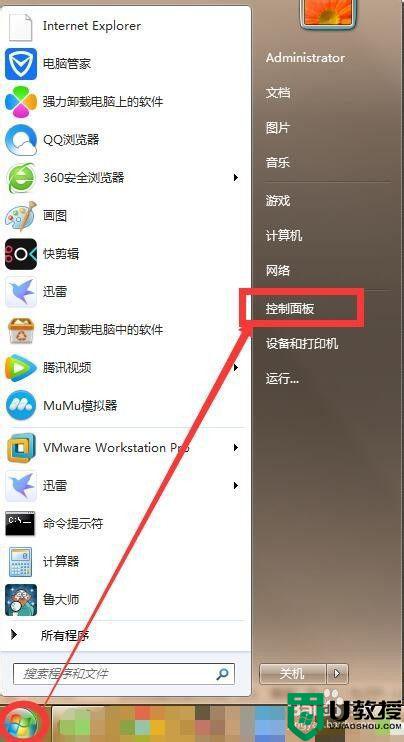
2、选择“程序和功能”。
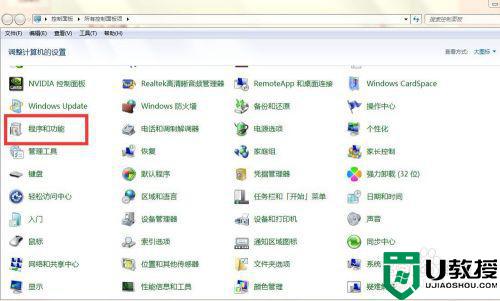
3、找到“鲁大师”单击“右键”选择“卸载/更改”。
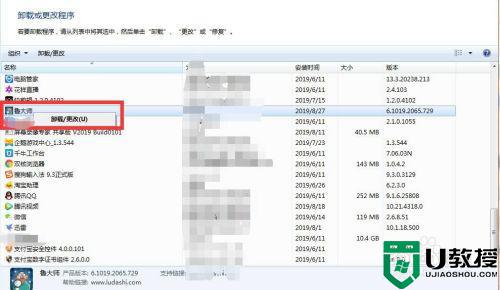
4、选择“狠心卸载”→“卸载”→“卸载完成”。
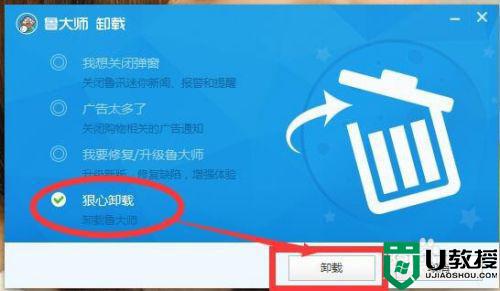
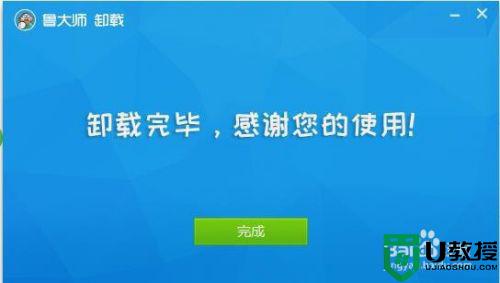
5、然后我们点击“开始菜单”→“运行”(或者使用快捷键win+R)。
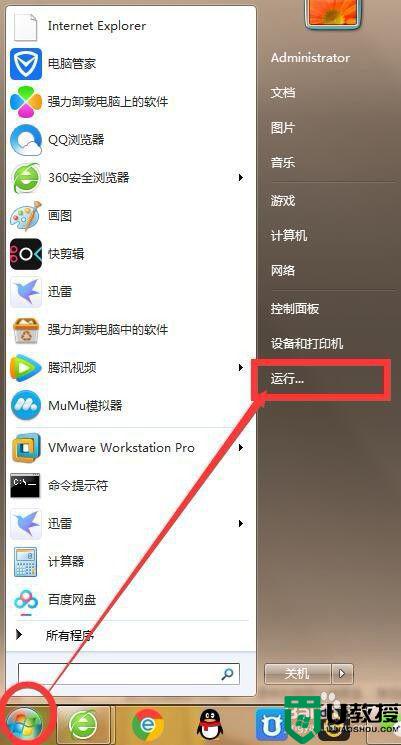
6、在运行栏输入“regedit”打开注册表编辑器。
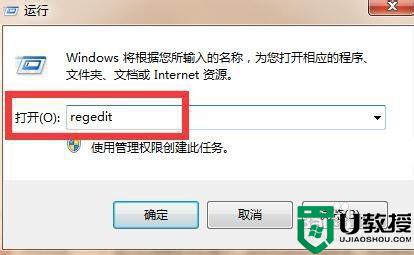
7、在“注册表编辑器”选择“HKEY_CURRENT_USER”→再选择该路径下的子路径“Software”。
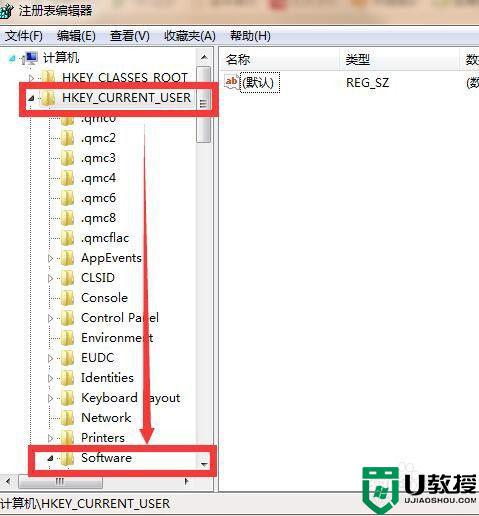
8、在“Software”路径下找到“Ludashi”路径右键单击选择“删除”。
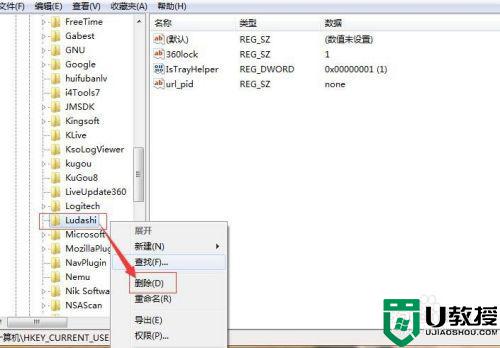
9、然后我们选择“计算机”找到鲁大师之前的安装路径,选择鲁大师的安装文件夹,选择“删除”,这样就彻底的删除鲁大师了。
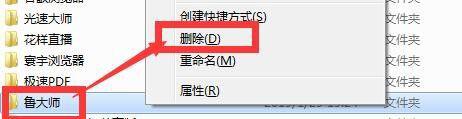
上述便是win7彻底卸载鲁大师的步骤,是不是很简单呢,有这个需要的用户们可以按照上面的方法步骤来进行操作吧。
鲁大师怎么彻底删干净win7 win7彻底卸载鲁大师的步骤相关教程
- windows7没装360如何卸载鲁大师 win7怎么把鲁大师彻底删除
- win7删除鲁大师方法 win7鲁大师怎么删除干净
- win7鲁大师卸载不掉怎么办 win7鲁大师下载了删不掉处理方法
- win7怎么彻底卸载软件 windows7彻底删除软件的图文步骤
- win7鲁大师安装不了怎么办 win7电脑安不了鲁大师解决方法
- win7怎么彻底卸载maya软件 win7把maya软件卸载干净的方法
- Win7系统itunes卸载不干净怎么办?彻底卸载itunes的方法
- 如何彻底删除cad2014win7系统 win7怎么把cad2014卸载干净
- 怎样彻底卸载autocad2014 win7 cad2014怎么卸载干净
- win7如何彻底删除打印机驱动 win7卸载打印机驱动的图文步骤
- Win11怎么用U盘安装 Win11系统U盘安装教程
- Win10如何删除登录账号 Win10删除登录账号的方法
- win7系统分区教程
- win7共享打印机用户名和密码每次都要输入怎么办
- Win7连接不上网络错误代码651
- Win7防火墙提示“错误3:系统找不到指定路径”的解决措施
热门推荐
win7系统教程推荐
- 1 win7电脑定时开机怎么设置 win7系统设置定时开机方法
- 2 win7玩魔兽争霸3提示内存不足解决方法
- 3 最新可用的win7专业版激活码 win7专业版永久激活码合集2022
- 4 星际争霸win7全屏设置方法 星际争霸如何全屏win7
- 5 星际争霸win7打不开怎么回事 win7星际争霸无法启动如何处理
- 6 win7电脑截屏的快捷键是什么 win7电脑怎样截屏快捷键
- 7 win7怎么更改屏幕亮度 win7改屏幕亮度设置方法
- 8 win7管理员账户被停用怎么办 win7管理员账户被停用如何解决
- 9 win7如何清理c盘空间不影响系统 win7怎么清理c盘空间而不影响正常使用
- 10 win7显示内存不足怎么解决 win7经常显示内存不足怎么办

